Что делать при белом экране в Genshin Impact на Android 11?
Особенностью популярной многопользовательской игры Genshin Impact является то, что она многоплатформенная. Геймеры могут использовать консоли, ПК и даже мобильные устройства. На Android данная игра пользуется очень большим спросом и участников становится все больше и больше. При этом у мобильных пользователей проблемы возникают намного реже, нежели в том же ПК, но даже здесь могут возникать различные ошибки. В данный момент наблюдается появление белого экрана после загрузки игры, при этом сбой есть только на устройствах с Android 11.
Как исправить белый экран Genshin Impact на Android 11
После того как Genshin Impact запускается на смартфоне, перед пользователем появляется белый экран. В большинстве случаев он быстро исчезает и после него уже возникает пользовательский интерфейс, позволяющий запустить игру. Но в некоторых этот белый экран так и остается, пройти его не получается. Проблема возникает именно на тех смартфонах, которые работают под управлением 11 версии зеленого робота. Но ее можно решить самостоятельно, есть несколько действенных способов.
Способ 1: загрузить игру с подключением к мобильному интернету
Это довольно простое решение, которое вы обязательно должны попробовать. Закройте игру и откройте панель управления, после чего выключите подключение к Wi-Fi и включите мобильные данные. Запустите ее снова, вы увидите, что белый экран был пройден. Но если включить Wi-Fi вновь, то проблема повторится. Чтобы этого не происходило, перейдите в настройки, выберите функцию проверки игровых файлов и подтвердите действие. Время данная процедура отнимает довольно много, но после нее можно будет без проблем запускать Genshin Impact даже через Wi-Fi соединение.
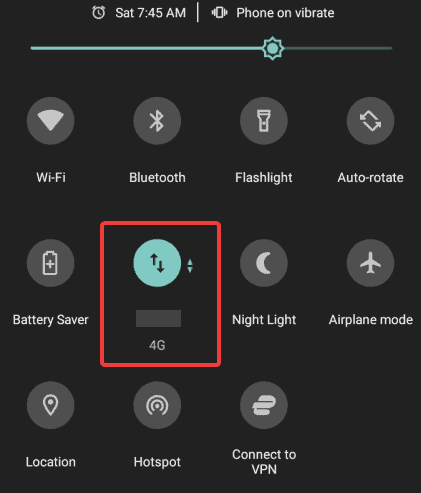
Способ 2: очистить кэш игры и перезагрузить устройство
При каждом запуске программа создает кэш файлы и помещает их в специальную папку. В нормальных условиях старые данные должны удаляться и заменяться новыми, но часто происходит сбой и внутри накапливается много ненужной информации. В результате программа берет устаревший кэш и не может пройти первый этап загрузки, поэтому пользователь и видит белый экран.
Чтобы вручную очистить ненужные данные, выполните следующие действия:
- Зайдите в настройки системы на Android.
- Перейдите в меню «Приложения».
- Найдите в списке Genshin Impact и нажмите на игру.
- В нижней части будет пункт «Удалить данные».
- Выберите «Очистить кэш».
- Подтвердите действие.
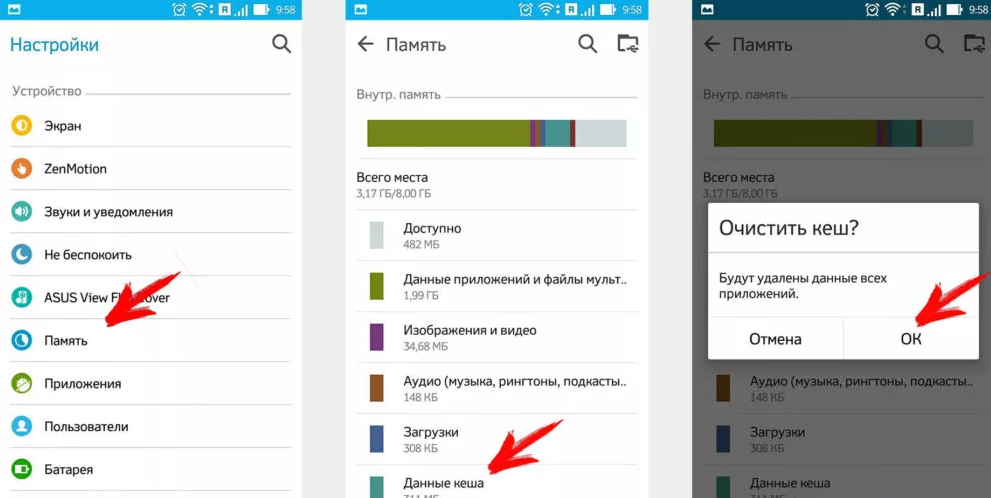
После того как кэш будет очищен, необходимо перезагрузить смартфон, чтобы окончательно попрощаться с проблемными файлами. Теперь можете попробовать запустить Genshin Impact и белый экран уже не должен вас беспокоить.
Способ 3: принудительная остановка и перезапуск игры
Возможно, в системе зависла определенная сессия игрового процесса, поэтому программа не может загрузить нужные данные для запуска. Принудительная пауза остановит все действия и позволит запустить приложение заново.
Для этого выполните следующее:
- Войдите в настройки смартфона.
- Выберите меню «Приложения».
- Найдите в списке Genshin Impact и откройте ее.
- Нажмите на «Остановить» и подтвердите действие.
- После этого запустите игру заново.
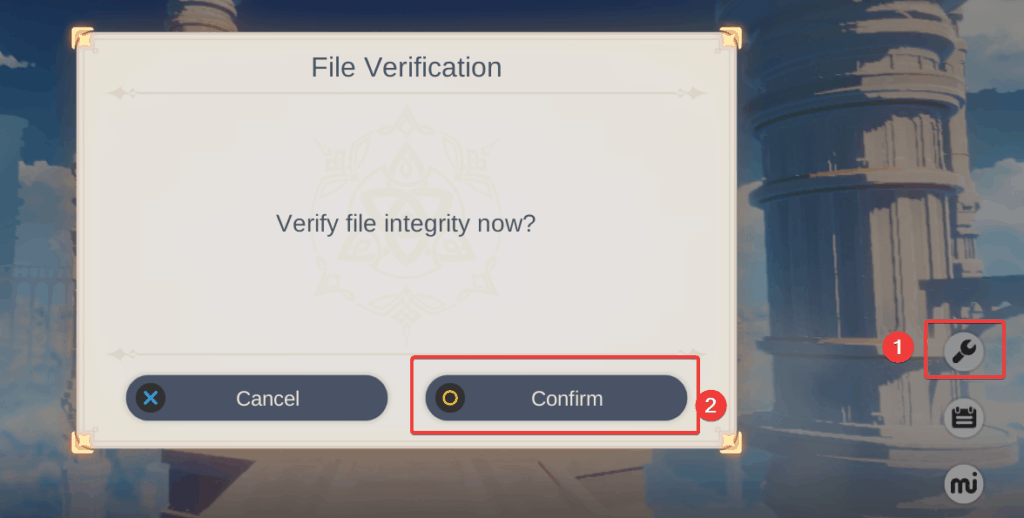
В некоторых случаях данную процедуру приходится повторять несколько раз, чтобы игра заработала в нормальном режиме. Есть надежды, что разработчики знают об этой проблеме и уже работают над ее устранением. Поэтому следует обращать внимания на обновления в Google Play и вовремя их устанавливать.